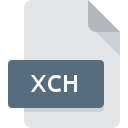
XCHファイル拡張子
LinkAssistant Project Settings
-
DeveloperLink-Assistant.com
-
Category
-
人気3.5 (4 votes)
XCHファイルとは何ですか?
XCH拡張子を使用するファイルの完全な形式名はLinkAssistant Project Settingsです。 LinkAssistant Project Settings仕様は、Link-Assistant.comによって作成されました。 XCHファイル形式は、 Windowsシステムプラットフォームにインストールできるソフトウェアと互換性があります。 XCHファイルは、1305データベースにリストされている他のファイル拡張子と同様に、設定ファイルカテゴリに属します。 LinkAssistantは、XCHファイルを処理するために最もよく使用されるプログラムです。 Link-Assistant.com開発者の公式Webサイトでは、LinkAssistantソフトウェアに関する詳細情報だけでなく、XCHおよびその他のサポートされているファイル形式に関する詳細情報も見つけることができます。
XCHファイル拡張子をサポートするプログラム
次のリストは、XCH互換プログラムを特徴としています。 XCH接尾辞を持つファイルは、任意のモバイルデバイスまたはシステムプラットフォームにコピーできますが、ターゲットシステムで適切に開くことができない場合があります。
XCHファイルを開くには?
特定のシステムでXCHファイルを開くときに問題が発生する理由は複数あります。 重要なのは、 XCH拡張子を持つファイルに関連するすべての一般的な問題をユーザー自身で解決できることです。プロセスは迅速であり、IT専門家は関与しません。 以下は、ファイル関連の問題の特定と解決に役立つガイドラインのリストです。
ステップ1.LinkAssistantをダウンロードしてインストールします
 ユーザーがXCHファイルを開くことを妨げる主な最も頻繁な原因は、XCHファイルを処理できるプログラムがユーザーのシステムにインストールされていないことです。 この問題の解決方法は非常に簡単です。 LinkAssistantをダウンロードして、デバイスにインストールします。 ページの上部には、サポートされているオペレーティングシステムに基づいてグループ化されたすべてのプログラムを含むリストがあります。 最も安全な方法でLinkAssistantインストーラーをダウンロードする場合は、Link-Assistant.comWebサイトにアクセスし、公式リポジトリからダウンロードすることをお勧めします。
ユーザーがXCHファイルを開くことを妨げる主な最も頻繁な原因は、XCHファイルを処理できるプログラムがユーザーのシステムにインストールされていないことです。 この問題の解決方法は非常に簡単です。 LinkAssistantをダウンロードして、デバイスにインストールします。 ページの上部には、サポートされているオペレーティングシステムに基づいてグループ化されたすべてのプログラムを含むリストがあります。 最も安全な方法でLinkAssistantインストーラーをダウンロードする場合は、Link-Assistant.comWebサイトにアクセスし、公式リポジトリからダウンロードすることをお勧めします。
ステップ2.最新バージョンのLinkAssistantを持っていることを確認します
 オープニングXCHのファイルに問題がまださえLinkAssistantをインストールした後に発生した場合、あなたがソフトウェアの古いバージョンを持っている可能性があります。開発者のWebサイトで、LinkAssistantの新しいバージョンが利用可能かどうかを確認してください。 また、ソフトウェアの作成者がアプリケーションを更新することにより、他の新しいファイル形式との互換性が追加される場合があります。 これは、XCHファイルがLinkAssistantと互換性がない理由の1つです。 特定のプログラムの以前のバージョンで適切に処理されたすべてのファイル形式は、LinkAssistantを使用して開くこともできるはずです。
オープニングXCHのファイルに問題がまださえLinkAssistantをインストールした後に発生した場合、あなたがソフトウェアの古いバージョンを持っている可能性があります。開発者のWebサイトで、LinkAssistantの新しいバージョンが利用可能かどうかを確認してください。 また、ソフトウェアの作成者がアプリケーションを更新することにより、他の新しいファイル形式との互換性が追加される場合があります。 これは、XCHファイルがLinkAssistantと互換性がない理由の1つです。 特定のプログラムの以前のバージョンで適切に処理されたすべてのファイル形式は、LinkAssistantを使用して開くこともできるはずです。
ステップ3.LinkAssistant Project SettingsファイルをLinkAssistantに関連付けます
LinkAssistantの最新バージョンがインストールされていて問題が解決しない場合は、デバイスでXCHを管理するために使用するデフォルトプログラムとして選択してください。 この方法は非常に簡単で、オペレーティングシステムによってほとんど変わりません。

Windowsでデフォルトのアプリケーションを変更する
- XCHファイルを右クリックし、オプションを選択します
- 次に、オプションを選択し、を使用して利用可能なアプリケーションのリストを開きます
- 最後の手順は、オプションを選択して、LinkAssistantがインストールされているフォルダーへのディレクトリパスを指定することです。 あとは、常にこのアプリを使ってXCHファイルを開くを選択し、をクリックして選択を確認するだけです。

Mac OSでデフォルトのアプリケーションを変更する
- XCHファイルを右クリックして、「 情報」を選択します
- [開く]セクションに進みます。閉じている場合は、タイトルをクリックして利用可能なオプションにアクセスします
- リストから適切なプログラムを選択し、[ すべて変更... ]をクリックして確認します。
- この変更が。XCH拡張子を持つすべてのファイルに適用されることを通知するメッセージウィンドウが表示されます。 [ 持続する]をクリックして、選択を確定します
ステップ4.XCHに欠陥がないことを確認する
手順1〜3を実行しても問題が解決しない場合は、XCHファイルが有効かどうかを確認してください。 ファイルを開く際の問題は、さまざまな理由で発生する可能性があります。

1. XCHファイルでウイルスまたはマルウェアを確認します
ファイルが感染している場合、XCHファイルに存在するマルウェアは、ファイルを開こうとする試みを妨げます。 XCHファイルとコンピューターをスキャンして、マルウェアやウイルスを探します。 XCHファイルはマルウェアに感染していますか?ウイルス対策ソフトウェアによって提案された手順に従ってください。
2. XCH拡張子を持つファイルが完全でエラーがないことを確認してください
問題のあるXCHファイルをサードパーティから入手した場合は、別のコピーを提供するよう依頼してください。 ファイルのコピープロセス中に、ファイルが不完全または破損した状態になる可能性があります。これは、ファイルで発生した問題の原因である可能性があります。 インターネットからXCH拡張子を持つファイルをダウンロードすると 、エラーが発生し、ファイルが不完全になる場合があります。ファイルをもう一度ダウンロードしてください。
3. 適切なアクセス権があることを確認してください
ファイルにアクセスするには、ユーザーに管理者権限が必要な場合があります。 現在のアカウントからログアウトし、十分なアクセス権限を持つアカウントにログインします。次に、LinkAssistant Project Settingsファイルを開きます。
4. システムがLinkAssistantを処理できるかどうかを確認します
オペレーティングシステムは、XCHファイルをサポートするアプリケーションを実行するのに十分な空きリソースを認識する場合があります。実行中のプログラムをすべて閉じて、XCHファイルを開いてみてください。
5. オペレーティングシステムとドライバーの最新の更新があるかどうかを確認します。
最新のシステムとドライバーは、コンピューターをより安全にするだけでなく、 LinkAssistant Project Settingsファイルに関する問題を解決することもできます。 古いドライバーまたはソフトウェアが原因で、XCHファイルの処理に必要な周辺機器を使用できなくなっている可能性があります。
あなたは助けたいですか?
拡張子にXCHを持つファイルに関する、さらに詳しい情報をお持ちでしたら、私たちのサービスにお知らせいただければ有難く存じます。こちらのリンク先にあるフォーム欄に、XCHファイルに関する情報をご記入下さい。

 Windows
Windows 
